
1.3 Эколого-экономическая характеристика района
Основными источниками загрязнения служат выбросы транспорта – через город проходят большие грузовые потоки, идущие в порт. Также значительным загрязнителем окружающей среды является сам морской порт. Отрицательное влияние его таково: загрязнение акватории Таганрогского залива нефтяными и масляными пятнами, древесным мусором при перевозке деловой древесины. Так же одним из главных источников шумового и воздушного загрязнения является военный аэродром. При нем существует ремонтная база, где отлаживают реактивные двигатели. Эта ремонтная база создает так называемое «керосиновое озеро» под землей, которое весной выходит на поверхность.
Экономическая направленность района – курортная. Район пытаются развивать как рекреационный центр, но это затруднено, так как значительная часть побережья загрязнена, а так же военные предприятия засекретили многие территории. Для дальнейшего продвижения в этом направлении следует развивать сервис, благоустраивать город. Это достигается различными методами, одно из которых – озеленение. Еще одним направлением развития экономики региона является торгово-транспортные услуги, предоставляемые Морским портом.
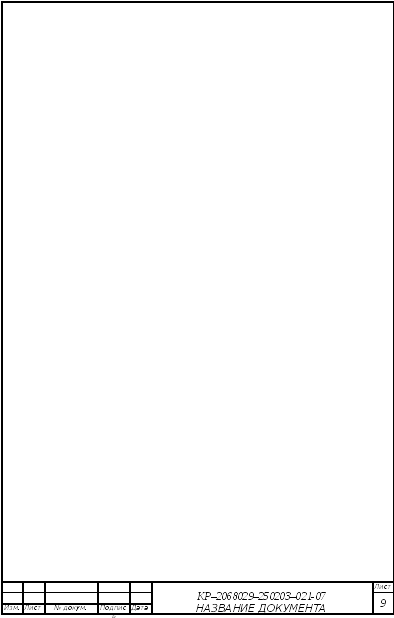 Специальная
часть
Специальная
часть
2 Состояние автоматизации отрасли садово-паркового и ландшафтного строительства.
Для характеристики программного обеспечения, используемого в ландшафтном проектировании можно использовать анализ, связанный с сравнением существующих программ с неким «эталоном» - программой, которая, гипотетически, отвечает всем требованиям ландшафтных дизайнеров. То есть она должна
-
иметь возможность создания как простых, малых по площади, так и сложных, больших по площади объектов;
-
иметь достаточно большие библиотеки растений либо совместимость с базами данных других программ, где эти библиотеки достаточно обширные;
-
иметь достаточно большую базу данных по малым архитектурным формам либо возможность их дизайна и моделирования внутри программы;
-
иметь красивую, приятную для глаза «картинку»;
-
иметь возможность моделирования рельефа;
-
иметь возможность создания водоемов произвольной и правильной геометрической формы.
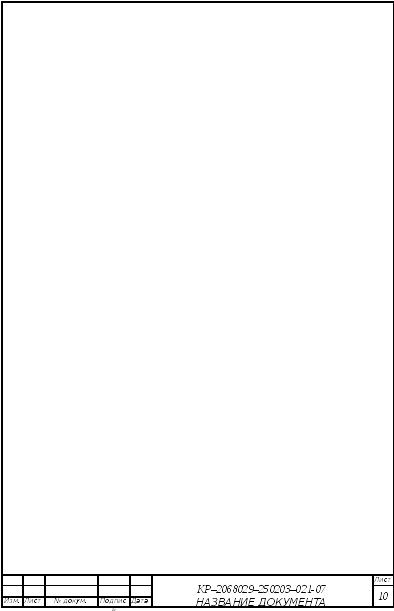 Планировщик
садового участка 3D
/ Planner v.1.0
(Продукт выпускается под товарным знаком
ИДДКтм, 2006 год).
Планировщик
садового участка 3D
/ Planner v.1.0
(Продукт выпускается под товарным знаком
ИДДКтм, 2006 год).
Программа представляет собой конструктор, с помощью которого можно спланировать небольшой дачный участок и посмотреть, как он будет выглядеть в разные сезоны и при различном освещении. Поверхность можно изменять, чтобы сделать ее похожей на реальный участок. Можно насыпать горки, выкапывать ямки, прокладывать дорожки, разбивать цветники и даже делать небольшие водоемы. Обустроив участок, можно посмотреть, как он будет выглядеть в разные сезоны – достаточно просто изменить дату на календаре. Изменяя время суток и наблюдая, как меняется освещение на вашем участке, можно подобрать оптимальное размещение источников света. Закончив работу, можно "сфотографировать" сад с разных точек и сохранить план участка.
Достоинства программы: Можно моделировать сложный рельеф, создавать свои объекты (дома, гаражи, бассейны, навесы, осветители и некоторые другие объекты). Имеет простой и понятный интерфейс, достаточно приятную картинку.
Недостатки программы: Очень малые библиотеки по растениям, где их можно выбрать только по внешнему виду, без учета сроков цветения и даже вида. Нельзя создать большой по площади участок. В принципе создает только красивую картинку.
Наш Сад 6.0 Омега
Удобный и функциональный инструмент ландшафтного дизайнера, с большими библиотеками объектов и возможностью добавления пользовательских текстур, позволяющий создавать сложные ландшафтные проекты.
Энциклопедия
содержит
подробную информацию о более чем 7700
декоративных растений с возможностью
отбора (фильтрации) растений по 25
параметрам, в том числе почва, время
цветения, размеры, зона и место
произрастания, скорость разрастания,
срок жизни, пересадки и т.д. Каждое
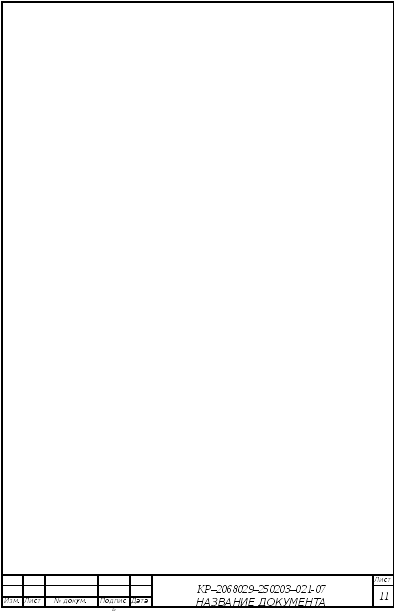 растение
энциклопедии имеет одно или несколько
изображений, как самого растения, так
и различных его частей. Ассортимент
растений, представленных в программе
сформирован с учетом климатических зон
России и стран ближнего зарубежья и
возможностью их свободного приобретения
в магазинах.
растение
энциклопедии имеет одно или несколько
изображений, как самого растения, так
и различных его частей. Ассортимент
растений, представленных в программе
сформирован с учетом климатических зон
России и стран ближнего зарубежья и
возможностью их свободного приобретения
в магазинах.
Фоторедактор предоставляет разнообразные возможности для создания плана на основе цифровых фотографий. Возможно использование в качестве подложки «бумажного» плана, сделанного от руки, для сокращения времени проектирования. Позволяет добавить в среду создаваемого плана фотографии реальных объектов, например фонтанов, беседок, зданий, различных покрытий и т.д., для создания эффекта полной реалистичности. Можно разместить на переднем плане имеющейся фотографии участка любые объекты из библиотек программы: дорожек, заборов, беседок, декоративных элементов или растений для быстрого создания предварительного проекта.
Планировщик позволяет спроектировать реальный садовый участок или фрагмент местности с линейными размерами до 500 метров, задать рельеф, разместить на плане здания и сооружения, проложить дорожки и водоемы, расставить декоративные элементы и посадить растения или живую изгородь, указать расстояния до объектов. Созданный план легко корректируется, его можно смотреть в 3-х мерном изображении с любой точки просмотра в любой месяц года. Задав год просмотра, можно оценить правильность посадки растений, увидев их разрастание через несколько лет.
3Д вид. Представление плана в 3Д. Вы можете выбрать нужный ракурс, установив камеру. Возможно перемещение с помощью мыши и клавиш управления курсором.
Ландшафт. Предназначено для моделирования ландшафта. Можно поднимать, опускать, наклонять строения или дорожки.
Уход за растениями.
Подробные годовые таблицы агротехнических
операций по уходу за уличными и комнатными
растениями, а также по борьбе с сорняками.
Многие операции ухода иллюстрированы,
поясняющими их  анимациями.
Небольшая справочная энциклопедия
болезней растений, позволяет быстро
идентифицировать болезнь или вредителя
по симптомам, проявляющимся на различных
частях растения, а также дает исчерпывающую
информацию о возможных болезнях растения.
анимациями.
Небольшая справочная энциклопедия
болезней растений, позволяет быстро
идентифицировать болезнь или вредителя
по симптомам, проявляющимся на различных
частях растения, а также дает исчерпывающую
информацию о возможных болезнях растения.
Достоинства: Вероятно, можно попытаться сделать объект площадью до 25 га, но это сомнительно.
Недостатки: Нет возможности добавить что-нибудь в библиотеки.
Об этой программе сложно судить объективно, так как не было возможности посмотреть ее «в действии».
Сад и Огород 3Д v 3.5 (Амбер, ЗАО ДиКомп, 2001 г.)
Разработчики: Дм. Пашков, А. Семерня, В. Власов, К. Семенов, Е. Шерман, Ю. Хазина, Н. Машинская, А. Грачев, Р.Карнисова, В. Джанаева, С. Герасимов, С. Титов, Г. Порубиновская и др.
Простая и недорогая программа для домашнего использования. Небольшое количество растений в Энциклопедии и минимальный набор элементов в библиотеках. Позволяет создавать не сложные ландшафтные проекты.
Энциклопедия содержит подробную информацию об около 500 декоративных растениях с возможностью отбора (фильтрации) растений по 15 параметрам, в том числе почва, время цветения, размеры, зона и место произрастания, скорость разрастания, срок жизни, пересадки и т.д. Каждое растение энциклопедии имеет одно или несколько изображений, как самого растения, так и различных его частей. Ассортимент растений, представленных в программе сформирован с учетом климатических зон России и стран ближнего зарубежья и возможностью их свободного приобретения в магазинах.
По другим характеристикам схожа с программой Наш Сад 6.0 Омега.
Достоинства: простой и интуитивно понятный интерфейс, более или менее красивая графика.
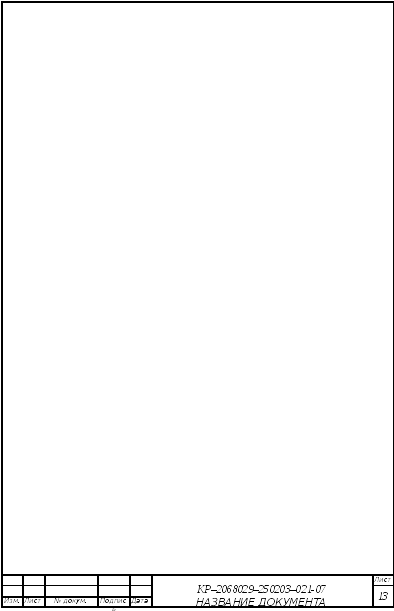 Недостатки:
рельеф моделировать можно, но сложно,
мало растений, мало малых архитектурных
форм, нельзя создать большой объект.
Недостатки:
рельеф моделировать можно, но сложно,
мало растений, мало малых архитектурных
форм, нельзя создать большой объект.
Требует видеокарту с 16MB текстурной памяти, драйвер с поддержкой OpenGL. Без него 3D-вид не показывает!
ArCon+ – Визуальная архитектура Версия Home 2 (ЕвроСофт, 1999 г.).
ArCon Home и ArCon Home & Ландшафт
П рограмма
Аркон+ 7 предназначена для профессионального
дизайна, п
рограмма
Аркон+ 7 предназначена для профессионального
дизайна, п роектирования
и трехмерной визуализации. Программа
позволяет сначала создать детально
проработанный план, а потом увидеть
созданное помещение в объемном
изображении. В режиме конструирования
можно оперативно создать 2D планы. При
помощи простого перетаскивания мышкой
создаются и размещаются стены, двери,
окна и другие элементы. Программа
позволит спроектировать и разместить
в проекте крыши и лестницы различных
конфигураций. В проекте можно использовать
текстуры и предметы интерьера из
библиотеки. Библиотека содержит более
1300 различных текстур и более 3000 объектов
интерьера. Имеется возможность просмотреть
созданные интерьеры и
экстерьеры с фотореалистичным качеством.
Аркон позволяет увидеть тени от
освещения. Для получения профессионального
рендеринга пользователь может
импортировать/экспортировать проекты
в формат 3DS.
роектирования
и трехмерной визуализации. Программа
позволяет сначала создать детально
проработанный план, а потом увидеть
созданное помещение в объемном
изображении. В режиме конструирования
можно оперативно создать 2D планы. При
помощи простого перетаскивания мышкой
создаются и размещаются стены, двери,
окна и другие элементы. Программа
позволит спроектировать и разместить
в проекте крыши и лестницы различных
конфигураций. В проекте можно использовать
текстуры и предметы интерьера из
библиотеки. Библиотека содержит более
1300 различных текстур и более 3000 объектов
интерьера. Имеется возможность просмотреть
созданные интерьеры и
экстерьеры с фотореалистичным качеством.
Аркон позволяет увидеть тени от
освещения. Для получения профессионального
рендеринга пользователь может
импортировать/экспортировать проекты
в формат 3DS.
Программа создана для архитекторов. При помощи неё удобно делать проекты зданий, но в общих чертах можно создать и планировку участка, можно сделать достаточно большой объект со сложными зданиями и сооружениями, но растения можно подобрать только по внешнему виду, т.е., в принципе, делает только стационарную, неизменяемую во времени картинку.
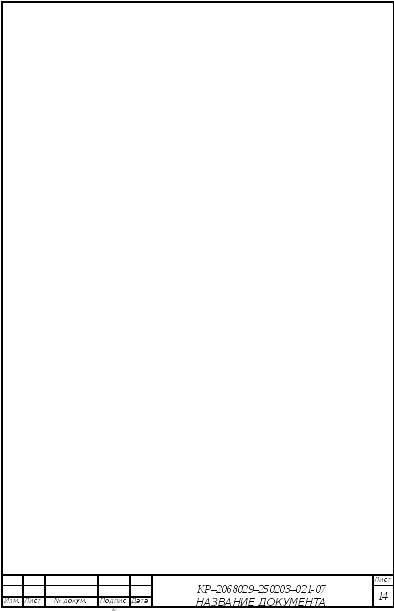 SoftCAD.3D
SoftCAD.3D
Программа SoftCAD.3D предназначена для поиска дизайнерских решений в разных областях: от дизайна мультимедийных продуктов и Web-графики до архитектуры, дизайна интерьеров, мебели, садов и парков, зданий и целых кварталов. SoftCAD.3D — это профессиональная программа для дизайна, которая удовлетворяет самым высоким требованиям профессиональных дизайнеров и архитекторов. Программа служит для быстрого и наглядного моделирования различных дизайнерских решений.
Компоненты и элементы предметов, созданные в программе SoftCAD.3D, имеют фотореалистическое изображение на экране. Для каждого элемента можно задать массу параметров, включая цвет, текстуру, освещение и т.д. Интересной особенностью программы является механизм встраивания объектов. Например, вставляя окно в любое место стены или меняя его размеры, можно быть уверенным, что остальные элементы проекта будут изменены автоматически.
Особенностью программы является широкий набор инструментов и стандартных заготовок, который позволяет создавать различные 3D-модели. С помощью этой программы можно создавать реальные ландшафты земной поверхности, включая горы, леса, реки, и проектировать строения в реальном окружении. Программа позволяет задавать наклон участка земной поверхности, на которой строится здание, вводить террасы и другие элементы ландшафтного дизайна. Вокруг проектируемого здания можно разбить сад, высадить виртуальные деревья и кустарники, разбить клумбы и пр.
Программа содержит более 400 трехмерных элементов конструкций и интерьеров. Кроме того, пользователь может самостоятельно создавать и сохранять новые объекты. Перемещения всех объектов в любой плоскости осуществляются посредством мыши или при помощи меню. Программа также поддерживает множество различных графических форматов для импорта объектов, созданных в других приложениях.
 Broderbund
3D Home Architect Design 5.1 (J.H.
Hoffman, 2003 г.)
Broderbund
3D Home Architect Design 5.1 (J.H.
Hoffman, 2003 г.)
Разработчик: Broderbund.
П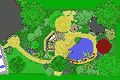 рограмма
3D Home Landscape Designer Deluxe 5.1 встроена
в
общую
для
многих
программ
Broderbund оболочку
Broderbund Home Design 5.1, поэтому
интерфейсы
четвертой
и
пятой
версии
программы
3D Home Landscape Designer заметно
различаются.
Сначала
ознакомимся
с
возможностями
версии
4.0. В главном
окне программы (Plan Window) мы можем выбирать
и размещать объекты, изменять их и
вращать, в том числе накладывать друг
на друга и соединять. Есть возможность
разместить сетку на плане и привязать
к ней объекты. Специальное меню Plan
toolbar (Окно управления планом) позволяет
посмотреть, как будут изменяться
высаженные растения в различные месяцы
одного года. Кроме того, можно убрать
освещение и полюбоваться ночным видом
созданного ландшафта. Наконец, есть
возможность добавить в план текстовую
информацию и таблицы. Объекты плана
прячутся в меню за маленькой иконкой в
левом углу экрана. Здесь можно найти
хорошо организованное меню со всеми
необходимыми элементами: зданиями и
сооружениями, малыми архитектурными
формами, дорожками, оградами, садовой
мебелью, элементами освещения,
транспортными средствами, животными,
растениями, фоном пейзажа. Есть также
возможность обозначить на плане размеры
отдельных объектов.
рограмма
3D Home Landscape Designer Deluxe 5.1 встроена
в
общую
для
многих
программ
Broderbund оболочку
Broderbund Home Design 5.1, поэтому
интерфейсы
четвертой
и
пятой
версии
программы
3D Home Landscape Designer заметно
различаются.
Сначала
ознакомимся
с
возможностями
версии
4.0. В главном
окне программы (Plan Window) мы можем выбирать
и размещать объекты, изменять их и
вращать, в том числе накладывать друг
на друга и соединять. Есть возможность
разместить сетку на плане и привязать
к ней объекты. Специальное меню Plan
toolbar (Окно управления планом) позволяет
посмотреть, как будут изменяться
высаженные растения в различные месяцы
одного года. Кроме того, можно убрать
освещение и полюбоваться ночным видом
созданного ландшафта. Наконец, есть
возможность добавить в план текстовую
информацию и таблицы. Объекты плана
прячутся в меню за маленькой иконкой в
левом углу экрана. Здесь можно найти
хорошо организованное меню со всеми
необходимыми элементами: зданиями и
сооружениями, малыми архитектурными
формами, дорожками, оградами, садовой
мебелью, элементами освещения,
транспортными средствами, животными,
растениями, фоном пейзажа. Есть также
возможность обозначить на плане размеры
отдельных объектов.
Энциклопедия
содержит очень подробную информацию о
растениях, основанную на нескольких
параметрах, таких как форма, размер,
цвет и т.п. Каждое растение представлено
в виде одной или нескольких фотографий.
Используя энциклопедию, легко найти
растения по многим критериям, - времени
и типу цветения, аромату цветков,
географическому происхождению и т.д, а
затем разместить их в плане участка.
Встроенный календарь поможет узнать,
в каком месяце листья и цветки будут
иметь ту или иную окраску. Кроме того,
наглядно показано, какие вредители и
болезни могут угрожать растениям и
каким образом можно с ними бороться.
Есть также и календарь ухода, где
содержится подробная информация по
агротехнике растений. 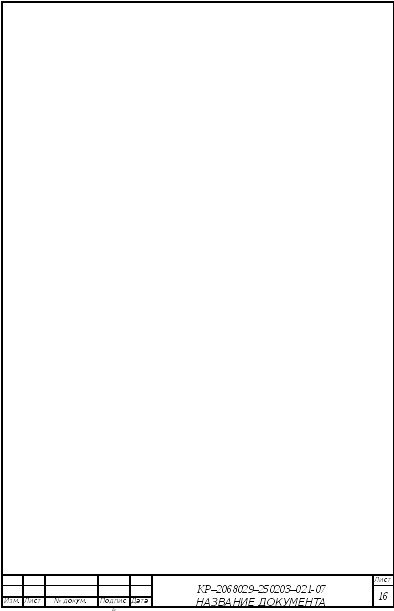 Воспользовавшись
пунктом меню Notebook (записная книжка),
можно оставить комментарии о создаваемом
плане или испульзуемых растениях. Для
примера работы в программе можно
загрузить один из уже готовых планов,
поставляемых вместе с программой (папка
Samples). В окне Landscape (ландшафт), которое
показывает высотные изменения в рельефе.
План станет черно-белым, цветными
областями выделены только измененные
в процессе п
Воспользовавшись
пунктом меню Notebook (записная книжка),
можно оставить комментарии о создаваемом
плане или испульзуемых растениях. Для
примера работы в программе можно
загрузить один из уже готовых планов,
поставляемых вместе с программой (папка
Samples). В окне Landscape (ландшафт), которое
показывает высотные изменения в рельефе.
План станет черно-белым, цветными
областями выделены только измененные
в процессе п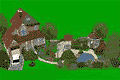 роектирования
участки рельефа (водоемы, горки, насыпи
и т.п). Кроме того, появится дополнительное
меню управления рельефом ландшафта
(Landscape toolbar). Здесь можно найти инструменты,
позволяющие отметить точками места
изменения рельефа, при этом задается
высота (или глубина) и форма трансформации
объекта. Для выделенного объекта можно
отредактировать свойства его площади:
степень и направление наклона, наличие
и размер бордюра. Инструмент Contour Lines
Properties (свойства контр-линий) поможет
выбрать наиболее удобный для восприятия
вариант демонстрации изменений рельефа.
роектирования
участки рельефа (водоемы, горки, насыпи
и т.п). Кроме того, появится дополнительное
меню управления рельефом ландшафта
(Landscape toolbar). Здесь можно найти инструменты,
позволяющие отметить точками места
изменения рельефа, при этом задается
высота (или глубина) и форма трансформации
объекта. Для выделенного объекта можно
отредактировать свойства его площади:
степень и направление наклона, наличие
и размер бордюра. Инструмент Contour Lines
Properties (свойства контр-линий) поможет
выбрать наиболее удобный для восприятия
вариант демонстрации изменений рельефа.
Окно
3D View (3D-просмотр) позволяет почувствовать,
как будет выглядеть созданный нами
ландшафт в реальном виде. Чтобы увидеть
план с разных сторон, нужно предварительно
в окне планирования выбрать направление
и разместить камеры. Можно рассмотреть
план с любой точки, с любого расстояния,
в том числе в виде виртуальной прогулки
по созданному саду в разные месяцы года.
Передвижение осуществляется с помощью
клавиатуры или мышки. В появившемся
дополнительном меню 3D View toolbar (управление
3D видом) можно отредактировать параметры
и выбрать из списка установленных нами
камер камеру для просмотра, а также
выбрать небо, месяц наблюдения, качество
представляемого 3D ландшафта. Надо
отметить, что с увеличением качества
заметно снижается скорость создания
3D-вида плана. В любой момент можно
переключиться к окну планирования и
внести необходимые изменения. Чтобы
выделить любой объект на плане достаточно
щелкнуть по нему мышкой, а чтобы выделить
группу объектов – щелкать по ним,
удерживая клавишу Shift. Выделенные объекты
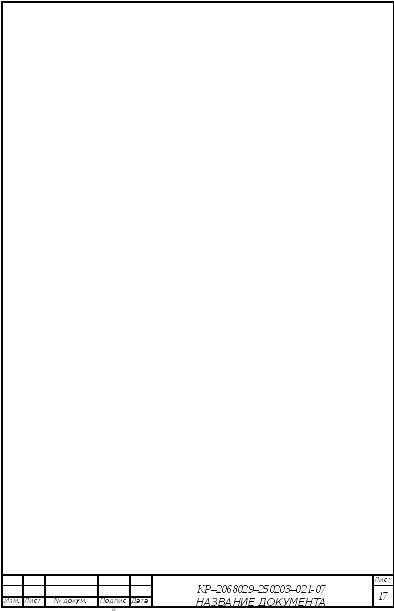 обозначаются
красным цветом. Изменять их размер также
просто – достаточно потянуть за
соответствующий маркер, появляющийся
по периметру выделенного изображения.
Изменить размеры какого-либо растения
таким образом не получится, для этого
нужно щелкнуть на нем правой кнопкой
мышки и в Свойствах растения выбрать
из диапазона предлагаемых размеров (а
они указаны с учетом биологических
особенностей вида) нужные параметры.
обозначаются
красным цветом. Изменять их размер также
просто – достаточно потянуть за
соответствующий маркер, появляющийся
по периметру выделенного изображения.
Изменить размеры какого-либо растения
таким образом не получится, для этого
нужно щелкнуть на нем правой кнопкой
мышки и в Свойствах растения выбрать
из диапазона предлагаемых размеров (а
они указаны с учетом биологических
особенностей вида) нужные параметры.
Л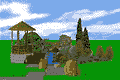 юбой
элемент плана можно быстро отредактировать
с помощью специального Каталога
стройматериалов слева от окна планирования.
Вкладка Views (Виды) поможет в любой момент
переключиться и выбрать вариант
демонстрации ландшафта, - это может быть
собственно план, его 3D-вариант или
демонстрация объекта с разных сторон
света. Между этим меню и основным окном
планировки теперь встроены все элементы
управления сценой. При выборе многих
из элементов, в Каталоге откроются все
доступные варианты его использования.
Например, чтобы нарисовать границу
участка используется первый из элементов
- Site Boundary. В Каталоге выбираем его
приблизительную форму, а затем для
точного редактирования дважды щелкаем
мышкой по объекту в окне планирования.
Откроется меню с массой дополнительных
настроек. Здесь можно точно сконфигурировать
размеры участка, конфигурацию используемых
колышков-маркеров; добавить возможность
использования текстовой информации;
выбрать, каким цветом и какой линией
будут показаны граница и колышки на
плане участка.
юбой
элемент плана можно быстро отредактировать
с помощью специального Каталога
стройматериалов слева от окна планирования.
Вкладка Views (Виды) поможет в любой момент
переключиться и выбрать вариант
демонстрации ландшафта, - это может быть
собственно план, его 3D-вариант или
демонстрация объекта с разных сторон
света. Между этим меню и основным окном
планировки теперь встроены все элементы
управления сценой. При выборе многих
из элементов, в Каталоге откроются все
доступные варианты его использования.
Например, чтобы нарисовать границу
участка используется первый из элементов
- Site Boundary. В Каталоге выбираем его
приблизительную форму, а затем для
точного редактирования дважды щелкаем
мышкой по объекту в окне планирования.
Откроется меню с массой дополнительных
настроек. Здесь можно точно сконфигурировать
размеры участка, конфигурацию используемых
колышков-маркеров; добавить возможность
использования текстовой информации;
выбрать, каким цветом и какой линией
будут показаны граница и колышки на
плане участка.
Очень
реалистично выглядят используемые для
заливки дорожек текстуры, а в окне
редактирования можно указать не только
размеры, но и толщину используемого
покрытия, оставить заметку о стоимости
того количества материала, которое
необходимо для строительства. Можно
рисовать дорожки произвольного размера
(инструмент Pads (Покрытия))! Энциклопедия
содержит более 9500 видов. При выборе
инструмента Plants (Растения) они появляются
слева в Каталоге, разделенные на несколько
групп по типу использования. Есть
возможность добавлять в проект некоторые
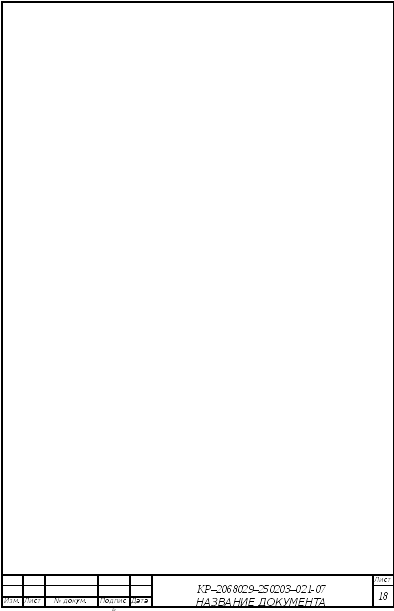 архитектурные
формы, элементы садовой мебели, системы
освещения и орошения с регулированием
параметров их работы и области действия.
С помощью виртуальной рулетки теперь
можно определять расстояния между
объектами.
архитектурные
формы, элементы садовой мебели, системы
освещения и орошения с регулированием
параметров их работы и области действия.
С помощью виртуальной рулетки теперь
можно определять расстояния между
объектами.
Достоинства: Очень неплохая энциклопедия растений с подробным описанием агротехники выращивания. Наличие меню управления и редактирования рельефом, хорошая визуализация неровностей ландшафта (только в четвертой версии). Неплохой 2D-вид. Возможность просмотра созданного ландшафта в разные месяцы года, а также ночью. Очень удобный каталог для редактирования объектов, большое количество вариантов текстурных заливок.
Недостатки: Высокие системные требования, большая длительность обработки изображений при выводе в 3D-виде. Плохая детализация! В четвертой версии программы нет возможности нарисовать площадь произвольного размера и искажать большинство объектов. Изображения импортируются и экспортируются только в формате программы.
Complete Landscape Designer 3.0
Разработчик: Alpha Software.
Complete
Landscape Designer – программа для визуализации
идей по озеленению и ландшафтному
дизайну. Загрузив фотографию собственного
сада (она может быть в форматах: JPG, TIF,
BMP, PCX, TARGA), Вы можете изменить ее до
неузнаваемости, используя удобную для
поиска базу программы, состоящую из
более чем 2000 растений и 350 структурных
элементов: дорожек, малых архитектурных
форм, водоемов и т.п. Для каждого из
растений дано подробное описание с
детальной информацией о 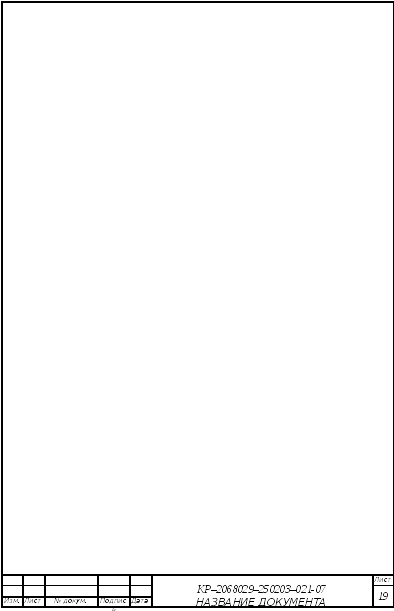 его
биологических и морфологических
свойствах. Кроме того, можно самостоятельно
отсканировать необходимые растения и
элементы планировки и внести их в базу.
Отличительная особенность программы
– наличие инструмента по созданию
панорамного вида объекта, с обзором в
360 градусов. Полученное панорамное
изображение может быть сохранено в виде
ролика в формате QuickTime.
его
биологических и морфологических
свойствах. Кроме того, можно самостоятельно
отсканировать необходимые растения и
элементы планировки и внести их в базу.
Отличительная особенность программы
– наличие инструмента по созданию
панорамного вида объекта, с обзором в
360 градусов. Полученное панорамное
изображение может быть сохранено в виде
ролика в формате QuickTime.
Примеры работы с программой. В меню Background (в русском варианте - фон) выберем пункт Sample Background (пример фона). Откроем одну из заготовленных фотографий, например Front Garden with Path. Чтобы создать новый ландшафт, необходимо выбрать растения, которые будут использоваться для озеленения. Например, отобрать только те растения, которые имеют желтые цветки, подходят для роста в полутени, или кадочной культуры, хорошо переносят климатические условия нашей зоны. Откроем пункт меню Encyclopedia (Энциклопедия) и выберем Search Plants (Искать растения), появится окно с соответствующим названием. Поставим галочки там, где необходимо, выберем климатическую зону и нажмем Search (Искать). В результате найдено 40 видов растений, они сгруппированы по латинскому названию в алфавитном порядке. Просматриваем список (при необходимости его можно распечатать), находим интересующее нас растение и дважды кликаем на его названии левой кнопкой мыши или нажимаем в кнопку Plant Info. Откроется окно с большой фотографией и подробным описанием растения.
Теперь
помещаем выбранное растение на нашу
фотографию двойным щелчком левой кнопкой
мыши. Размеры растения меняются просто
– достаточно потянуть за угол изображения.
Еще один двойной щелчок мыши создает
еще одну копию растения. Когда на
созданном ландшафте будет слишком много
растений разных видов, легко определить
название любого из них, просто щелкнув
на нем правой кнопкой мышки. Если при
изменении размеров растения удерживать
клавишу Shift, то они будут меняться
непропорционально, в нужном направлении.
Кроме того есть возможность 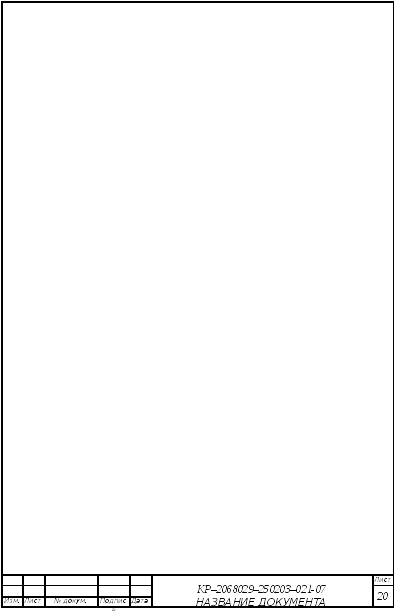 зеркально
отобразить изображение растения через
пункт Mirror Image (зеркальное отображение)
меню Edit (правка). В случае, когда планируется
разработка ландшафта на новом, неосвоенном
месте, можно воспользоваться имеющимися
в программе схемами уже созданных садов.
Для этого нужно открыть в меню Background
пункт Pre-designed Gardens (Созданные сады). Эти
заготовки показывают, как и какие нужно
подбирать растения для разных типов
садов. Для примера выберем Японский сад
– The Japanese Garden. Здесь представлены не
только растения, но и основные элементы
японского сада – валуны, водоем, каменный
фонарь. Представленную сцену легко
отредактировать на свое усмотрение.
зеркально
отобразить изображение растения через
пункт Mirror Image (зеркальное отображение)
меню Edit (правка). В случае, когда планируется
разработка ландшафта на новом, неосвоенном
месте, можно воспользоваться имеющимися
в программе схемами уже созданных садов.
Для этого нужно открыть в меню Background
пункт Pre-designed Gardens (Созданные сады). Эти
заготовки показывают, как и какие нужно
подбирать растения для разных типов
садов. Для примера выберем Японский сад
– The Japanese Garden. Здесь представлены не
только растения, но и основные элементы
японского сада – валуны, водоем, каменный
фонарь. Представленную сцену легко
отредактировать на свое усмотрение.
Некоторые
растения представлены в энциклопедии
в разном виде (зимний, осенний, летний
вид), что позволяет создать различные
виды того же самого сада в зависимости
от сезона. Выбор архитектурных элементов
производится в пункте Search Structures and
Ornaments (Искать структуры и орнаменты)
меню Encyclopedia, и может осуществляться по
параметрам: Тип объекта (водоем, беседка,
камень, дорожка, патио, забор и др.) или
Материал (металл, камень, бамбук, вода
и др.). Если выбрать в меню Outline (схема)
пункт New Outline (новая схема) появляется
возможность вручную выделить какую-либо
область изображения и «залить» ее
специфическим материалом, например
газоном, мульчирующими материалами,
кирпичной кладкой. С помощью инструмента,
похожего на карандаш выделяем контуры
объекта (для того, чтобы замкнуть линию
нужно нажать Enter). Теперь находим в пункте
меню Edit пункт Fill with Material (заполнить
материалом), выбираем нужный вариант,
затем возвращаемся в меню Outline и с помощью
пункта Remove Outline (удалить схему) удаляем
красный контур нашей заливки (рис. 5).
Если необходимо добавить оттенок к
материалу, например, сделать его
голубоватым или красноватым, после
выбора пункта Fill with Material, откройте пункт
Paint Color (цвет рисования), где выбирается
цвет оттенка, а затем Fill with Paint в том же
меню Edit. Если Вы собираетесь покрасить
свой дом и не знаете, какому цвету отдать
предпочтение и какой будет лучше
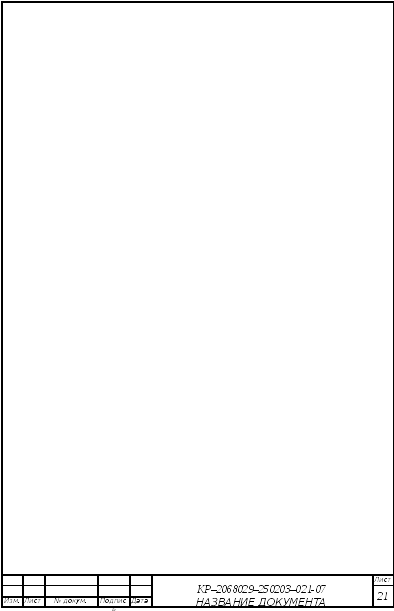 гармонировать
с задуманным вами ландшафтом, можете
снова воспользоваться описанной схемой
действий, выделив контуром, в данном
случае, дом на участке.
гармонировать
с задуманным вами ландшафтом, можете
снова воспользоваться описанной схемой
действий, выделив контуром, в данном
случае, дом на участке.
В программе есть возможность копирования элементов фотографии, выделенных контуром в любую другую часть изображения. Для этого, в меню Edit есть пункты Copy (копировать) и Paste (вставить). Представьте, что крупное дерево, которое Вы планируете использовать в проекте, наполовину спрятано за домом. Реализовать это можно следующим образом – выделяем контуром ту часть дома, которая будет скрывать дерево, копируем и вставляем в изображение в произвольное место. Затем находим в энциклопедии нужное дерево, «сажаем» его. Теперь остается лишь вернуть на нужное место скопированную нами часть дома.
В
программе Complete Landscape Designer можно посмотреть,
как будет выглядеть созданный вами
ландшафт через несколько лет. Реализуется
это через пункт меню Grow (рост). Планировать
ландшафт с «нуля» лучше с использованием
сетки, чтобы точно расположить элементы
планировки и растения. Откроем меню
Background и выберем пункт 3D Grid Planners (3Д сетка
планировки). Можно выбрать сетку с
ячейками в диапазоне от 2х1,5 до 8х6 м.
Сохранить проект можно в двух файлах –
само изображение сохраняется в
первостепенном виде в JPG – формате, все
созданное Вами – в CLD – файле. Это дает
возможность отредактировать проект в
дальнейшем. Если же проект готов и его
необходимо сохранить в том виде, в каком
Вы его видите на экране, выберите в меню
Edit пункт Permanent Paste All (постоянная вставка
всего). Можно «прикрепить» только
отдельные растения – через пункт
Permanent Paste (постоянная вставка). Если же
Вам нужно подсчитать стоимость затрат
на реализацию такого проекта в реальности,
то перед началом создания ландшафта
необходимо открыть меню Encyclopedia, выбрать
пункт All Plants (все растения) и поставить
галочку в окне Locked (блокировка). По
завершении работы зайдите в меню File
(файл) и с помощью пункта Export Inventory List
(Экспортировать список инвентаря)
сохраните 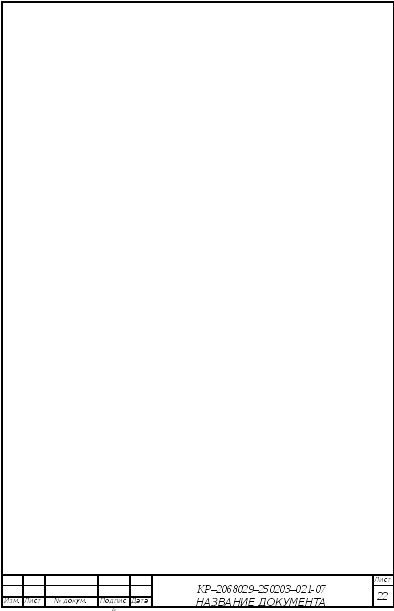 результат
работы в текстовом файле. Открыв его,
Вы обнаружите список использованных
Вами видов растений и их количества, а
также всех архитектурных элементов.
Это значительно облегчит процесс
составления сметы на ландшафтные работы.
результат
работы в текстовом файле. Открыв его,
Вы обнаружите список использованных
Вами видов растений и их количества, а
также всех архитектурных элементов.
Это значительно облегчит процесс
составления сметы на ландшафтные работы.
В комплекте с Complete Landscape Designer поставляется программа Landscape Library Manager, основная функция которой – добавление в базу данных собственных изображений растений и архитектурных элементов; программа Panorama Maker – для создания панорамных изображений объектов и программа Virtual Reality Garden – для преобразования панорамного изображения в ролик формата QuickTime.
Достоинства: Простота использования, дружественный и понятный интерфейс. Большая база растений и архитектурных элементов с возможность самостоятельно добавлять изображения в базу. Довольно высокая реалистичность и неплохое качество получаемых изображений.
Недостатки: 2-х мерный вид, ряд функциональных ограничений.
Sierra LandDesigner 3D v. 7.0
Разработчик: Sierra
Ч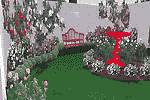 тобы
понять, каким образом в программе Sierra
LandDesigner 3D v. 7.0 моделируется ландшафт,
нужно открыть один из входящих в комплект
программы готовых планов. Эти планы
включают все необходимые элементы
планировки, - дом, деревья, дороги и т.п.,
и созданы специально для обучения.
Выбрать подходящий вариант можно через
пункт меню File – Open Designer Gardens. Появится
окно Designer Gardens Library. Здесь можно увидеть
список всех предлагаемых вариантов,
посмотреть примеры и описание ландшафтов
и садов, выбрать один из вариантов.
тобы
понять, каким образом в программе Sierra
LandDesigner 3D v. 7.0 моделируется ландшафт,
нужно открыть один из входящих в комплект
программы готовых планов. Эти планы
включают все необходимые элементы
планировки, - дом, деревья, дороги и т.п.,
и созданы специально для обучения.
Выбрать подходящий вариант можно через
пункт меню File – Open Designer Gardens. Появится
окно Designer Gardens Library. Здесь можно увидеть
список всех предлагаемых вариантов,
посмотреть примеры и описание ландшафтов
и садов, выбрать один из вариантов.
Интерфейс
программы очень удобен. Основное окно
позволяет просматривать ландшафт в 2D
и 3D виде. В окне Top устанавливается точное
положение камеры, а в окне 3D можем в
деталях, с любой точки рассмотреть
получившийся проект, причем в различное
время года и в разное время суток! В
левой части экрана расположена кнопка
Guide – своего рода проводник и 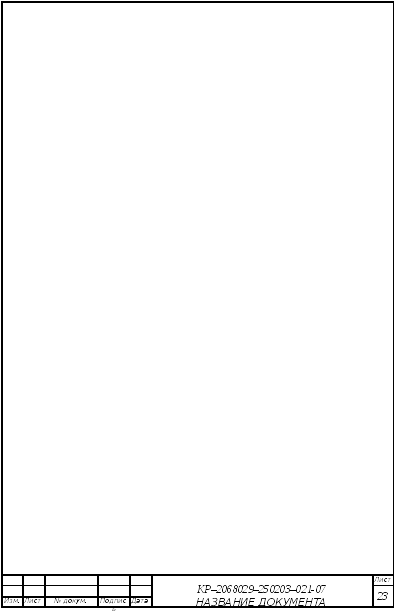 подсказчик,
где всегда отображается справочная
информация по тому действию, которое
мы совершаем. Вверху расположена
инструментальная панель Step-by-step с 4-мя
вкладками, демонстрирующими
последовательность выполнения работы
(которую соблюдать совсем необязательно).
При выборе любой из них, появляется
дополнительный проводник (кнопки Back и
Next). Вкладка Start приглашает к работе с
программой, при этом открывается два
раздела (чуть ниже): Welcоme (заставка) и
Interview (интервью). Программа задает
несколько вопросов о климатических и
почвенных условиях, стилистических
предпочтениях и т.п. Во вкладке Site
задаются размеры изображения, где будут
располагаться дом, д
подсказчик,
где всегда отображается справочная
информация по тому действию, которое
мы совершаем. Вверху расположена
инструментальная панель Step-by-step с 4-мя
вкладками, демонстрирующими
последовательность выполнения работы
(которую соблюдать совсем необязательно).
При выборе любой из них, появляется
дополнительный проводник (кнопки Back и
Next). Вкладка Start приглашает к работе с
программой, при этом открывается два
раздела (чуть ниже): Welcоme (заставка) и
Interview (интервью). Программа задает
несколько вопросов о климатических и
почвенных условиях, стилистических
предпочтениях и т.п. Во вкладке Site
задаются размеры изображения, где будут
располагаться дом, д ороги,
уклоны и т. п. Здесь доступно уже пять
дополнительных разделов. В разделе Lot
задаютя размеры участка, параметры
линий и устанавливаем на плане компас.
Определить наклон участка и смоделировать
рельеф поможет раздел Slope. Специальными
символами (Symbols) можно отметить в плане
участки с непригодными условиями, а
провести дорожки поможет инструмент
Roads/Driveway.
ороги,
уклоны и т. п. Здесь доступно уже пять
дополнительных разделов. В разделе Lot
задаютя размеры участка, параметры
линий и устанавливаем на плане компас.
Определить наклон участка и смоделировать
рельеф поможет раздел Slope. Специальными
символами (Symbols) можно отметить в плане
участки с непригодными условиями, а
провести дорожки поможет инструмент
Roads/Driveway.
Вкладка
Design поможет добавить и разместить
растения и строительные элементы на
план. Вкладка имеет 6 разделов. Именно
здесь будет необходима инструментальная
панель Object, расположенная в нижней части
экрана, где при выборе какого-либо
раздела откроется соответствующая
библиотека структур и растений. Hardscape
- позволяет строить дорожки и обносить
участки заборами, Structures – открывает
библиотеку со структурными, а Plants –
растительными элементами. Для добавления
клумб всех возможных конфигураций есть
раздел Gardens, чтобы спланировать систему
полива, используйте пункт Irrigation. Кнопка
Dynamic F/X используется для добавления
теней и прогнозирования роста растений
с течением времени. Вкладка Finish позволяет
закончить проект, вывести его на печать,
а также показать список используемых
материалов и подсчитать затраты на
воплощение плана. Есть возможность
добавить текстовый комментарий к
какой-либо части проекта или указать
расстояние между объектами. Отдельно
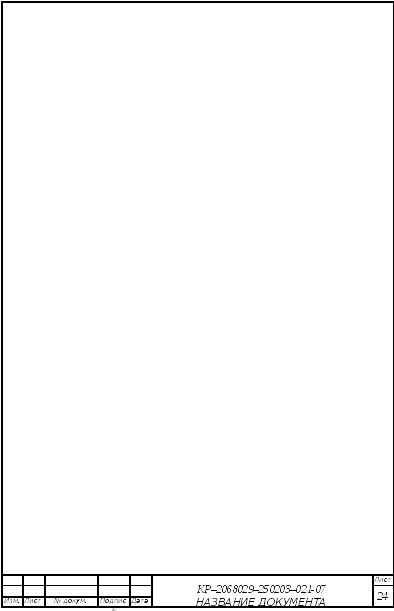 хотелось
бы остановиться на библиотеке растений
и объектов. Она большая, содержит 4,600
растений и 2,200 объектов, все они
распределены по группам для удобства
поиска.
хотелось
бы остановиться на библиотеке растений
и объектов. Она большая, содержит 4,600
растений и 2,200 объектов, все они
распределены по группам для удобства
поиска.
П риятно,
что есть возможно добавлять растения
в библиотеку. Если на используемом в
плане растении дважды щелкнуть мышкой,
откроется окно свойств, где можно указать
его точные размеры, узнать о биологических
характеристиках и условиях выращивания,
оставить комментарий. Подобным же
образом редактируются свойства и других
элементов плана. Кроме того, в программе
есть очень удобный поисковик (расположен
в нижнем левом углу экрана), где можно
отобрать отфильтровать необходимые
растения и структуры по заданным
параметрам.
риятно,
что есть возможно добавлять растения
в библиотеку. Если на используемом в
плане растении дважды щелкнуть мышкой,
откроется окно свойств, где можно указать
его точные размеры, узнать о биологических
характеристиках и условиях выращивания,
оставить комментарий. Подобным же
образом редактируются свойства и других
элементов плана. Кроме того, в программе
есть очень удобный поисковик (расположен
в нижнем левом углу экрана), где можно
отобрать отфильтровать необходимые
растения и структуры по заданным
параметрам.
После того, как проект будет готов нужно вывести его в окно рендеринга, где картинка будет обработана и выведена в лучшем качестве. Для этого используем значок камеры (3D Photo) в окне управления видом. Здесь мы можем указать размеры изображения, световые параметры, время года и дня (рис. 5). Полученное изображение сохраняется в BMP формате.
Достоинства: Программа легка в освоении – удобная система навигации, понятное меню, наличие системы подсказок. Хороший 3D вид, возможность выбора размера изображения, сохранение проектов в формате BMP. Большая библиотека строительных элементов и объектов с хорошим классификатором и возможностью подбора по заданным параметрам.
Недостатки: Сложно создавать объекты произвольных размеров (например дорожки). Окончательный рендеринг сцены занимает слишком много времени. Заявленные системные требования явно занижены. Не всегда корректно работает с Windows 2000 и XP.
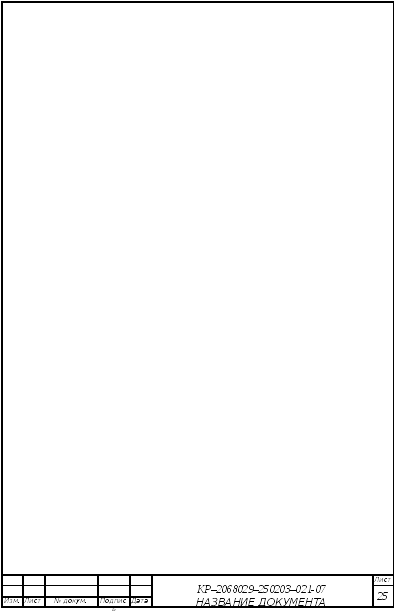 Punch!
Software
Punch!
Software
Разработчик: Punch! Software
Д ля
примера можно рассмотреть программу
Punch! Professional Home Design Suite 4.0.1, включающую все
необходимые элементы для моделирования
среды: возможность составления
архитектурных проектов (с инженерными
коммуникациями и электросетями),
разработку дизайна интерьера и
ландшафтного дизайна с последующей
3D-визуализацией. Перед началом работы
нужно задать масштаб (меню Design, пункт
Plan Scale) и там же в пункте Unit of Measure
устанавливается расстояния в метрах.
В меню Options находим пункт Grid Properties –
здесь можно установить параметры сетки,
если это необходимо. Программа включает
20 готовых проектов домов, найти их можно
в директории с установленной программой,
в папке Plans.
ля
примера можно рассмотреть программу
Punch! Professional Home Design Suite 4.0.1, включающую все
необходимые элементы для моделирования
среды: возможность составления
архитектурных проектов (с инженерными
коммуникациями и электросетями),
разработку дизайна интерьера и
ландшафтного дизайна с последующей
3D-визуализацией. Перед началом работы
нужно задать масштаб (меню Design, пункт
Plan Scale) и там же в пункте Unit of Measure
устанавливается расстояния в метрах.
В меню Options находим пункт Grid Properties –
здесь можно установить параметры сетки,
если это необходимо. Программа включает
20 готовых проектов домов, найти их можно
в директории с установленной программой,
в папке Plans.
Основное меню программы (сверху) позволяет быстро добавлять и редактировать необходимые элементы. Здесь можно увидеть вкладки, позволяющие управлять конфигурацией фундамента дома, архитектурными элементами интерьера, электрооснащением и коммуникациями, составить ландшафтный проект. При выборе какого-либо из этих элементов, справа открывается второстепенное меню, где этот элемент будет представлен в разных вариациях. Если эти размеры не подходят, то отредактировать элемент можно по-другому. Достаточно поместить его на предполагаемое место, щелкнуть на нем правой кнопкой мыши и в открывшемся редакторе установить необходимые значения. Переключаясь от одной вкладки к другой, можно отключить для наглядности некоторые из них или наоборот, подключить их. Это делается там же во вкладке, в выпадающем меню. Остановимся более подробно на моделировании ландшафтной среды. Откроем вкладку Landscape, в выпадающем меню нужно поставить галочку напротив пункта Floor plan, остальные галочки, показывающие коммуникации и вариант планировки интерьера дома, уберем. Теперь есть контур дома, и можно начинать ландшафтные работы.
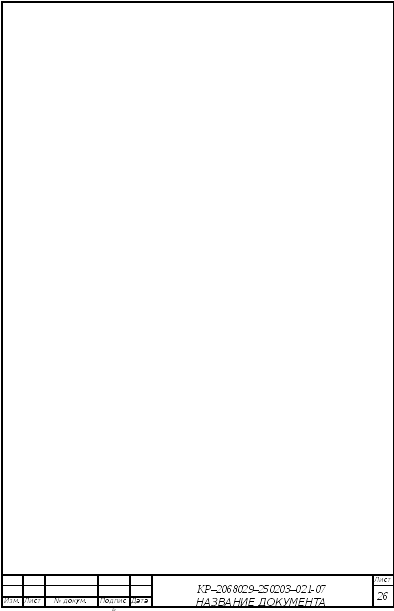 П
П ервый
пункт
меню
- Property Line. Это
контур будущего ландшафта. Нужно
нарисовать его на изображении. Теперь
отмечаются места для будущих цветников
– пункт меню Ground Fill. Наиболее интересны
ландшафты, неоднородные по высоте, с
горками, водоемами и т.п. Например, чтобы
добавить горку, выбирается инструмент
Curved Topography, в правом меню можно увидеть
возможные варианты изменения высот.
Выбираем +12 и очерчиваем предполагаемую
площадь горки, острые углы при этом
будут сглаживаться. Теперь выберем +24
и внутри уже готового контура чертим
меньший. Получилась весьма реалистичную
горку. Чтобы добавить водоем нужно
воспользоваться инструментом Fill. После
установки его в нужном месте открываетяс
окно 3D просмотра. Это окно вызывается
с помощью меню в верхней правой части
экрана и может иметь произвольный
размер. Там выбирается пункт меню Texture
Library, находится подходящий мульчирующий
материал (например гравий) и заливается
им дно водоема простым перетаскиванием
левой кнопкой мыши понравившейся
текстуры на изображение водоема, а затем
таким же образом – подходящую "водную
гладь". Аналогичным образом строятся
в программе дорожки. Для этого в пункте
меню выберается Pathway/Driveway, в правом меню
задаем ширину дорожки, а в окне 3D просмотра
заливаем ее текстурой. Кроме того в
программе можно сооружать обрамления
вокруг клумб (инструмент Edging), заборы и
ограды (инструмент Fence), подпорные стенки
(инструмент Retaining Wall). К полученным
изображениям также можно применить
текстурную заливку. Инструмент Sprinkler
Head позволит провести по участку поливочную
систему. Если же на участке есть уклон,
без труда он воссоздаётся с помощью
инструмента Slope Lot. Библиотека растений
включает сотни видов. При выборе пункта
меню Plant Library справа появляется
дополнительное выпадающее меню Plants,
где все растения для удобства поиска
разделены на 11 групп. Мышкой их можно
перетащить на план участка. Если при
этом открыто окно 3D-просмотра сцены,
можно сразу
ервый
пункт
меню
- Property Line. Это
контур будущего ландшафта. Нужно
нарисовать его на изображении. Теперь
отмечаются места для будущих цветников
– пункт меню Ground Fill. Наиболее интересны
ландшафты, неоднородные по высоте, с
горками, водоемами и т.п. Например, чтобы
добавить горку, выбирается инструмент
Curved Topography, в правом меню можно увидеть
возможные варианты изменения высот.
Выбираем +12 и очерчиваем предполагаемую
площадь горки, острые углы при этом
будут сглаживаться. Теперь выберем +24
и внутри уже готового контура чертим
меньший. Получилась весьма реалистичную
горку. Чтобы добавить водоем нужно
воспользоваться инструментом Fill. После
установки его в нужном месте открываетяс
окно 3D просмотра. Это окно вызывается
с помощью меню в верхней правой части
экрана и может иметь произвольный
размер. Там выбирается пункт меню Texture
Library, находится подходящий мульчирующий
материал (например гравий) и заливается
им дно водоема простым перетаскиванием
левой кнопкой мыши понравившейся
текстуры на изображение водоема, а затем
таким же образом – подходящую "водную
гладь". Аналогичным образом строятся
в программе дорожки. Для этого в пункте
меню выберается Pathway/Driveway, в правом меню
задаем ширину дорожки, а в окне 3D просмотра
заливаем ее текстурой. Кроме того в
программе можно сооружать обрамления
вокруг клумб (инструмент Edging), заборы и
ограды (инструмент Fence), подпорные стенки
(инструмент Retaining Wall). К полученным
изображениям также можно применить
текстурную заливку. Инструмент Sprinkler
Head позволит провести по участку поливочную
систему. Если же на участке есть уклон,
без труда он воссоздаётся с помощью
инструмента Slope Lot. Библиотека растений
включает сотни видов. При выборе пункта
меню Plant Library справа появляется
дополнительное выпадающее меню Plants,
где все растения для удобства поиска
разделены на 11 групп. Мышкой их можно
перетащить на план участка. Если при
этом открыто окно 3D-просмотра сцены,
можно сразу 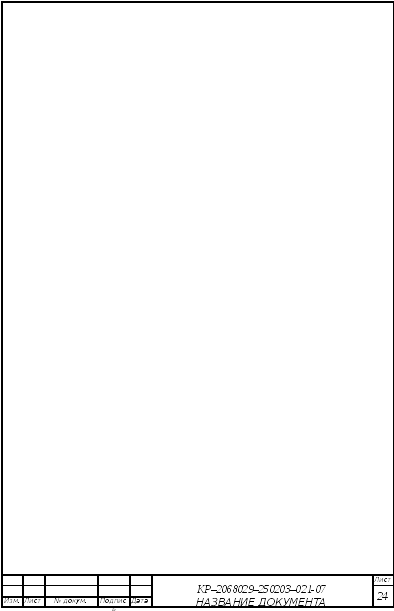 видеть
изменения и там. Более детальную
информацию о растении можно получить,
щелкнув на нем правой кнопкой мышки.
видеть
изменения и там. Более детальную
информацию о растении можно получить,
щелкнув на нем правой кнопкой мышки.
К огда
будет «посажено» последнее дерево и
внесены все коррективы в план участка,
можно поэкспериментировать с инструментами
Lighting (освещение) и Shadows (тени) в окне
3D-просмотра. Можно увидеть, насколько
преобразится созданный ландшафт, и
созданная картинка превратится в
маленькое произведение искусства. Кроме
того, в нижнем правом углу экрана есть
отдельное меню, значки которого открывают
дополнительные программы пакета: Home
Estimator, 3D Furniture Workshop, 3D RealModel.
огда
будет «посажено» последнее дерево и
внесены все коррективы в план участка,
можно поэкспериментировать с инструментами
Lighting (освещение) и Shadows (тени) в окне
3D-просмотра. Можно увидеть, насколько
преобразится созданный ландшафт, и
созданная картинка превратится в
маленькое произведение искусства. Кроме
того, в нижнем правом углу экрана есть
отдельное меню, значки которого открывают
дополнительные программы пакета: Home
Estimator, 3D Furniture Workshop, 3D RealModel.
Достоинства: Хорошая 3D-визуализация, наличие большого количества настроек и текстурных заливок для всех проектируемых элементов. Хорошая библиотека растений с рубрикатором и описанием жизненных циклов. К программе прилагается подробное описание (Help), хотя и без его помощи разобраться во всех тонкостях и нюансах Punch! будет достаточно просто.
Недостатки: Сохраняет и открывает файлы, записанные только в родных форматах программ Punch!
